
Mục lục:
- Tác giả John Day [email protected].
- Public 2024-01-30 13:31.
- Sửa đổi lần cuối 2025-01-23 15:15.


P1: tiêu thụ trong nhà (ví dụ: "P1 = 1kW" ⇒ chúng tôi đang tiêu thụ 1kW) P2: sản xuất tấm pin mặt trời (ví dụ: "P2 = - 4kW" ⇒ chúng tôi đang sản xuất 4kW)
Lò sưởi điện tiêu thụ 2kW khi bật.
- Chúng tôi muốn bật tính năng này nếu sản lượng tấm pin mặt trời vượt quá mức tiêu thụ năng lượng hiện tại ít nhất là 2kW.
- Chúng tôi muốn tắt nó đi nếu chúng tôi đang tiêu thụ nhiều hơn việc sản xuất bảng điều khiển năng lượng mặt trời
Bước 1: Những gì bạn cần
Bạn sẽ cần:
- Kết nối wifi
- Shelly EM (với hai kẹp - trong trường hợp của tôi thì 2x50A vẫn ổn)
- Bộ chuyển tiếp Wi-Fi (ví dụ: Shelly 1)
- Một ứng dụng Node.js
Bước 2: Kết nối Shelly EM của bạn
Tắt bộ đếm điện chung
- Điều đầu tiên cần làm là nối các kẹp vào Shelly EM (P1 +, P1- cho kẹp đầu tiên, P2 +, P2- cho kẹp còn lại): kết nối chúng như được hiển thị trong Hướng dẫn sử dụng.
- Sau đó, đưa nó đến gần quầy của bạn và kết nối nguồn điện: đầu vào trung tính với N và đầu vào đường dây vào L.
- Bây giờ, gắn kẹp đầu tiên (P1) vào dây dẫn đến ngôi nhà của bạn và kẹp còn lại vào dây đến từ bộ biến tần tấm pin mặt trời. Có thể bạn sẽ có một cái gì đó lạ với các dấu hiệu (tiêu dùng tiêu cực): chỉ cần không quan tâm ngay bây giờ.
- Bật bộ đếm điện và làm theo hướng dẫn của Hướng dẫn sử dụng để kết nối Shelly EM với Wi-Fi của bạn.
- Khi bạn có mức tiêu thụ điện năng hiện tại trên ứng dụng của mình, bạn có thể thay đổi hướng của các kẹp để có số dương từ P1 và số âm (sản xuất dương - tiêu thụ âm) từ P2, vì chúng tôi đang đo mức tiêu thụ.
Bước 3: Nhận mã thông báo API và thông tin EM của bạn
Shelly EM
Từ ứng dụng Shelly Cloud, đi tới "Cài đặt người dùng" và sau đó nhấp vào nút "Nhận khóa".
Khóa sẽ là YOUR_KEY và máy chủ YOUR_SERVER.
Bây giờ đi đến trang chính. Mở phòng EM của bạn, sau đó bấm vào EM. Đi tới "Cài đặt", "Thông tin thiết bị" và sao chép ID thiết bị (YOUR_ID - chỉ là chữ và số, không phải là ID trong brakets) và kênh thiết bị (YOUR_CHANNEL).
Chuyển đổi thông minh
Nếu bạn có Shelly 1, bạn không cần phải làm gì thêm. Nếu không, bạn nên tìm ra URL để yêu cầu bật hoặc tắt thiết bị của mình. Hai thứ này sẽ là YOUR_TURN_ON và YOUR_TURN_OFF.
Bạn sẽ cần biết mức tiêu thụ thiết bị của mình (YOUR_DEVICE_CONSUMPTION). Tôi khuyên bạn nên đặt một con số cao hơn một chút (tức là nếu thiết bị của bạn tiêu thụ 1900W, hãy đặt 2000W).
Bước 4: Thiết lập ứng dụng Node.js của bạn
trú ẩn = 'YOUR_SERVER';
trú_trí_cách = 'BẠN_KẾT_ĐI; trú_mạng = 'KÊNH_NHỮNG CỦA BẠN'; trú ẩn = 'YOUR_ID'; turn_on_url = 'YOUR_TURN_ON'; turn_off_url = 'YOUR_TURN_OFF'; device_consumption = YOUR_DEVICE_CONSUMPTION; // ví dụ. cho 2kW đặt: 2000 const device = function (status) {if (status == 'on') {fetch (turn_on_url).then (res => res.text ()); } else if (status == 'off') {fetch (turn_off_url).then (res => res.text ()); }} tìm nạp (secure_server + '/ device / status? channel =' + secure_channel + '& id =' + secure_id + '& auth_key =' + secure_key).then (res => res.json ()).then (json => {if (json.isok) {emeters = json.data.device_status.emeters; home_consumption = emeters [0].power; //> 0 solar_panels_production = - emeters [1].power; //> 0 available_energy = solar_panels_production - home_consumption; if (available_energy device_consumption) {device ('on');}} else {// Shelly EM không thể truy cập được}});
Bước 5: Chạy ứng dụng của bạn
Bây giờ, bạn nên chạy ứng dụng Node.js của mình liên tục. Tôi chạy nó sau mỗi 60 giây, nhưng bạn có thể tăng hoặc giảm con số này dựa trên thời gian phản hồi tối đa mà bạn muốn để bật hoặc tắt thiết bị của mình.
Bước 6: Đã xong
Xin chúc mừng! Giờ đây, bạn có một thiết bị tự động bật khi bạn không phải trả bất cứ thứ gì cho nó và thiết bị đó sẽ tự động tắt khi bạn trả tiền điện cho nó!
Đề xuất:
Văn phòng chạy bằng pin. Hệ thống năng lượng mặt trời với tự động chuyển đổi bảng năng lượng mặt trời Đông / Tây và tuabin gió: 11 bước (có hình ảnh)

Văn phòng chạy bằng pin. Hệ thống năng lượng mặt trời với tự động chuyển đổi bảng năng lượng mặt trời Đông / Tây và tuabin gió: Dự án: Một văn phòng rộng 200 ft vuông cần được cung cấp năng lượng từ pin. Văn phòng cũng phải chứa tất cả các bộ điều khiển, pin và các thành phần cần thiết cho hệ thống này. Năng lượng mặt trời và năng lượng gió sẽ sạc pin. Chỉ có một vấn đề nhỏ là
Tấm năng lượng mặt trời quay dựa trên chương trình: 9 bước
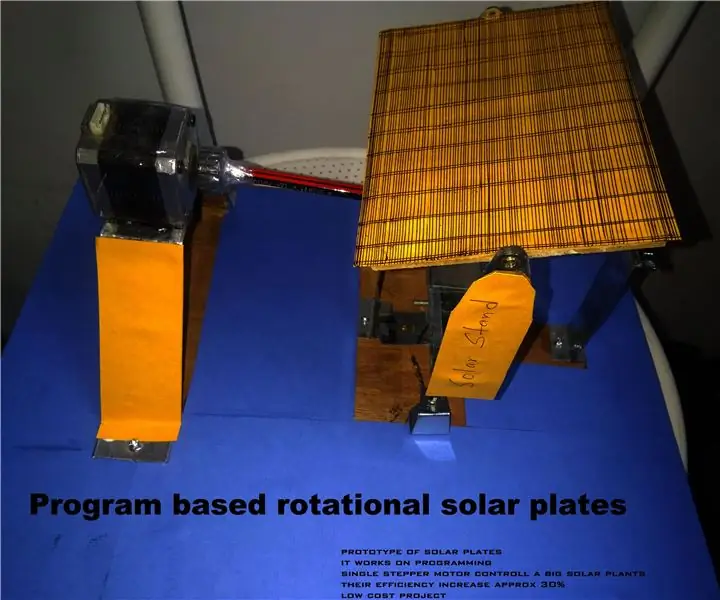
Tấm năng lượng mặt trời quay theo chương trình: Theo dân số và nhu cầu ngày càng tăng, chúng ta yêu cầu nhiều sản lượng hơn với chi phí ít hơn. Chúng tôi đã đề xuất một tấm năng lượng mặt trời quay dựa trên chương trình. Nó luôn hoạt động theo hướng của cường độ ánh sáng mặt trời. Trong cuộc thi này, chúng tôi đã đề xuất một loại
Đèn năng lượng mặt trời trên hệ thống năng lượng mặt trời lớn hơn: 6 bước

Đèn năng lượng mặt trời trên hệ thống năng lượng mặt trời lớn hơn: Tôi đang tìm kiếm hệ thống chiếu sáng sân vườn 12v cho sân sau của mình. Trong khi tìm kiếm trên mạng về các hệ thống, không có gì thực sự níu kéo tôi và tôi không biết mình muốn đi theo con đường nào. Nếu tôi nên sử dụng một máy biến áp vào nguồn điện lưới của mình hoặc sử dụng hệ thống năng lượng mặt trời. Tôi đồng ý
MÁY PHÁT ĐIỆN MẶT TRỜI - Năng lượng từ mặt trời để vận hành các thiết bị gia dụng hàng ngày: 4 bước

MÁY PHÁT ĐIỆN MẶT TRỜI | Năng lượng từ mặt trời để chạy Thiết bị gia dụng hàng ngày: Đây là một dự án khoa học rất đơn giản dựa trên việc chuyển đổi Năng lượng Mặt trời thành Năng lượng Điện có thể sử dụng được. Nó sử dụng bộ điều chỉnh điện áp và không có gì khác. Chọn tất cả các thành phần và chuẩn bị sẵn sàng để tạo ra một dự án tuyệt vời sẽ giúp bạn
Thiết bị chiếu xạ mặt trời (SID): Cảm biến năng lượng mặt trời dựa trên Arduino: 9 bước

Thiết bị chiếu xạ mặt trời (SID): Cảm biến năng lượng mặt trời dựa trên Arduino: Thiết bị chiếu xạ mặt trời (SID) đo độ sáng của mặt trời và được thiết kế đặc biệt để sử dụng trong lớp học. Chúng được xây dựng bằng Arduinos, cho phép tất cả mọi người từ học sinh trung học cơ sở đến người lớn tạo ra chúng. Trang này
